AI中的定界框被隐藏了怎么办?我们有时候在按快捷键的时候,不小心会将隐藏定界框的快捷键按出来,所以当定界框隐藏的时候,我们将它打开就可以了,该怎么重新显示定界框呢?下面我们就来看看详细的教程。
Adobe Illustrator(AI矢量图片制作软件) 2020 v24.3.0.569 安装版
- 类型:图像处理
- 大小:1.46GB
- 语言:简体中文
- 时间:2021-03-14
1.首先我们绘制出一个形状,正常情况下四周会出现定界框的。
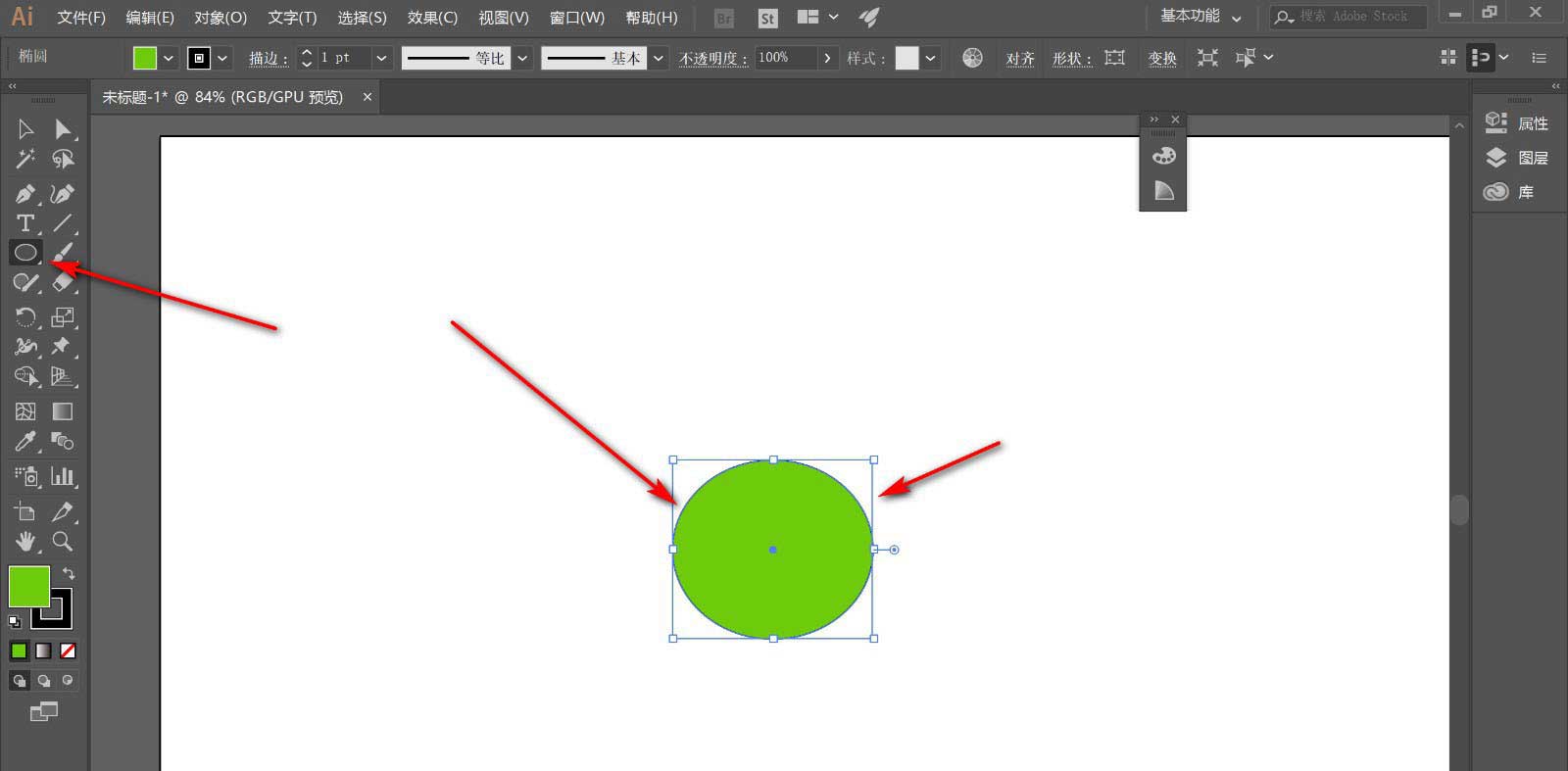
2.但是有时候,我们会不小心将定界框进行隐藏。

3.这个时候我们就点击上方的视图选项卡。
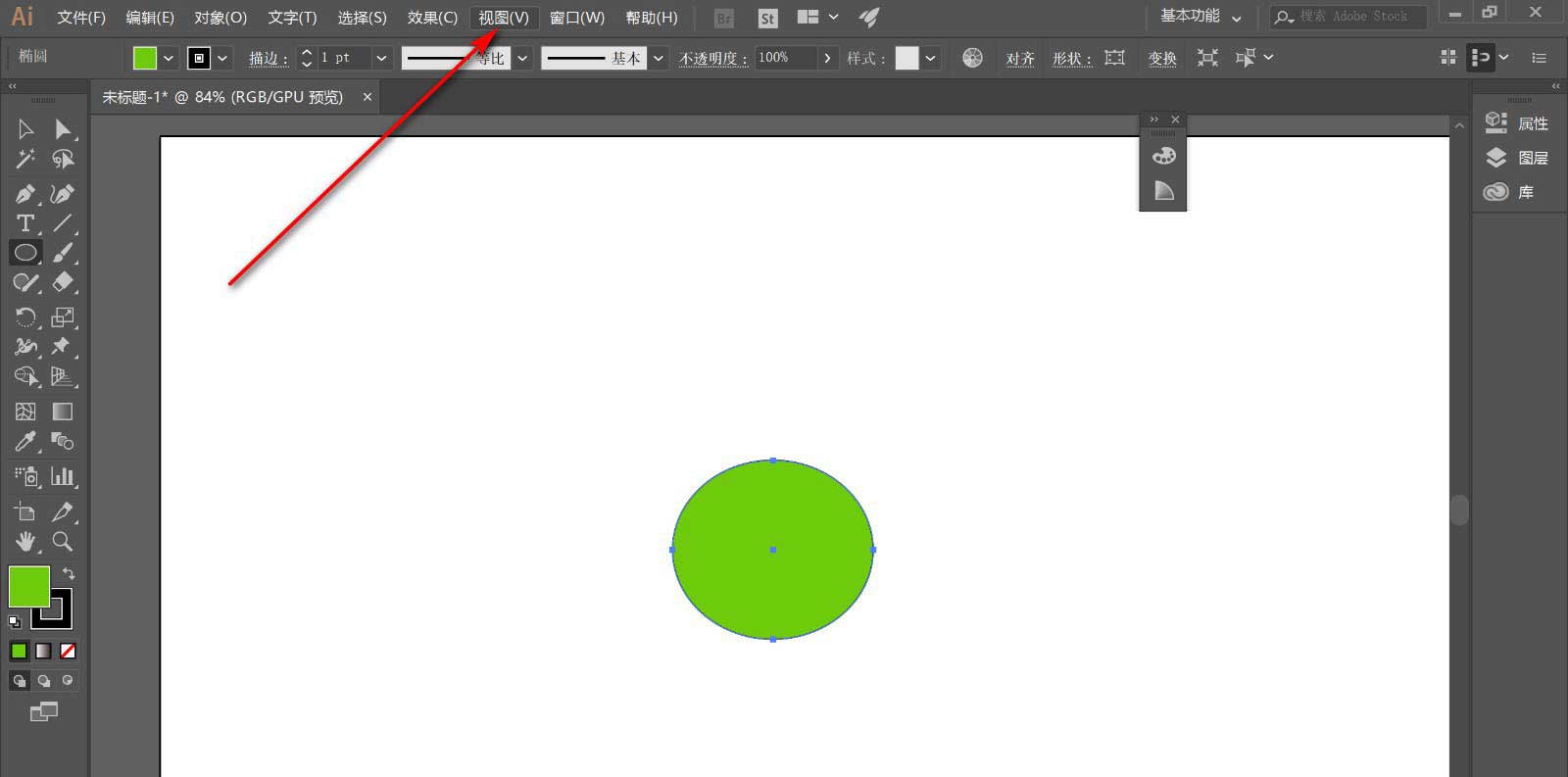
4.在弹出的下拉菜单中找到显示定界框的选项就可以了。

5.点击之后就会正常的显示了,一般这种隐藏就是快捷键按错了才导致的。

注意事项:
一般这种隐藏就是快捷键按错了才导致的。
以上就是ai定界框不见了的解决办法,希望大家喜欢,请继续关注脚本之家。
相关推荐:
本文由 华域联盟 原创撰写:华域联盟 » ai不出现定界框怎么办? ai定界框不见了的解决办法
转载请保留出处和原文链接:https://www.cnhackhy.com/158775.htm






